Aplikácia Mail pre Windows 10 sa dodáva s niekoľkými obrázkami a prednastavenými plnými farbami, z ktorých si môžete vybrať jednu pre pozadie. Ak však chcete nastaviť vlastnú farbu pozadia, napríklad obyčajnú bielu, môžete to urobiť vytvorením súboru obrázka pomocou programu Skicár.
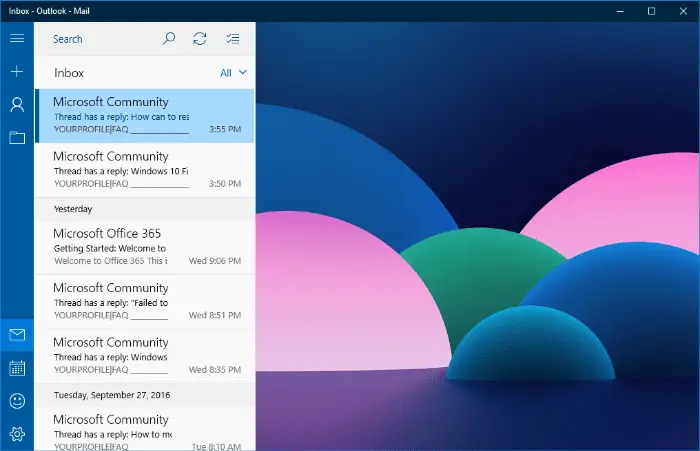
Nastavenie obrázka pozadia alebo farby poštovej aplikácie
Otvorte aplikáciu Windows 10 Mail a kliknite na položku Nastavenia – ikona ozubeného kolieska vľavo dole.
Kliknite na položku Prispôsobenie. Panel Prispôsobenie má 10 preddefinovaných možností farieb a tiež vám umožňuje nastaviť aktuálnu farbu Windows Accent ako pozadie aplikácie Mail.
Ak chcete nastaviť biele pozadie, otvorte program Maľovanie a vytvorte malý súbor s obrázkom, uložte ho („white.jpg“) a zatvorte program Maľovanie.
Prepnite sa do aplikácie Mail, kliknite na Prehľadávať v okne Prispôsobenie a vyberte obrazový súbor, ktorý ste vytvorili.
Týmto sa zmení pozadie aplikácie Mail na obyčajné biele.
Odstránenie vlastného obrázka z panela Prispôsobenie
Aplikácia Mail skonvertuje vlastný obrázkový súbor na .jpg, ak je pôvodný formát súboru odlišný, a skopíruje ho do nasledujúceho umiestnenia.
%LocalAppData%\Packages\microsoft.windowscommunicationsapps_8wekyb3d8bbwe\LocalState
Skonvertovaný súbor je pomenovaný „bg.jpg“. Ak chcete vymazať vlastnú miniatúru obrázka z panela Prispôsobenie v aplikácii Mail, prejdite vyššie uvedenú cestu pomocou Prieskumníka a jednoducho odstráňte tento súbor.
Jedna malá prosba: Ak sa vám tento príspevok páčil, zdieľajte ho?
Jedno "drobné" zdieľanie od vás by vážne pomohlo rastu tohto blogu. Niekoľko skvelých návrhov:- Pripnúť!
- Zdieľajte to na svojom obľúbenom blogu + Facebook, Reddit
- Tweetujte!